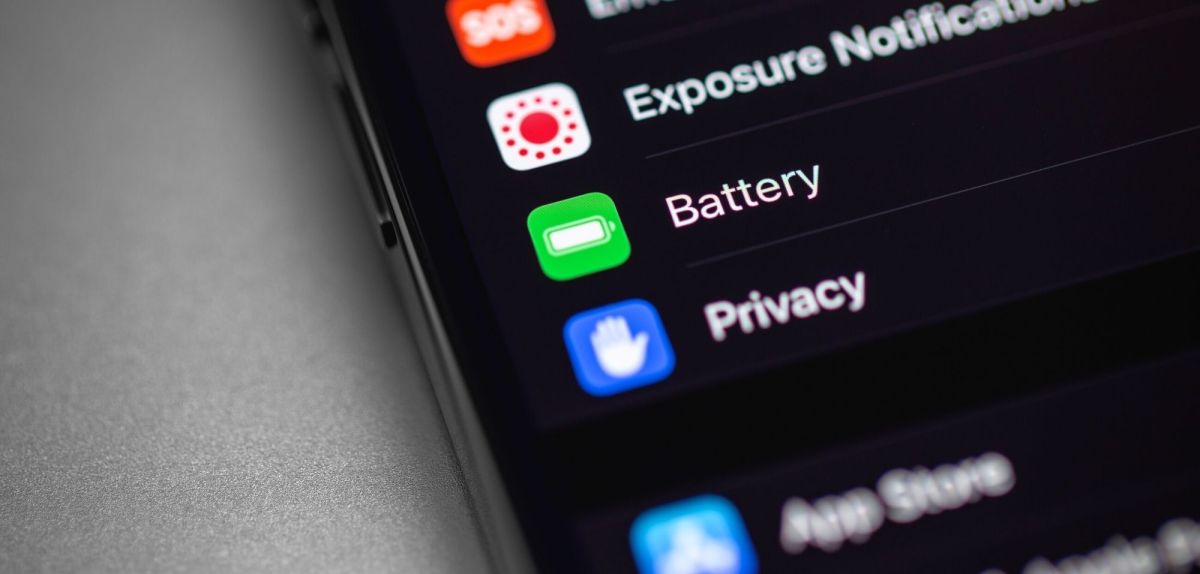Nicht nur die üblichen Einstellungen zum Energiesparen helfen, dem iPhone mehr Akku-Durchhaltevermögen zu verleihen. Es gibt ein weiteres Feature, das diese Fähigkeit besitzt. Du kannst dein Smartphone so einstellen, dass es das WLAN aus- und anschaltet, wenn du aus dem Haus gehst oder zurückkommst.
iPhone: Mehr Akku durch Kurzbefehl
iOS erlaubt es iPhone-Nutzerinnen, verschiedene Funktionen automatisiert auszuführen. Dazu gehört es auch, auf mobile Daten umzusteigen, sobald du einen zuvor festgelegten Standort verlässt.
Deaktivierst du auf diese Art dein WLAN, spart dir das sofort Akku. Die permanente Suche nach einer aktiven Verbindung nimmt nämlich viele Ressourcen in Anspruch. Und auch wenn das Gerät verbunden ist, muss dein iPhone das Signal stetig überwachen und die Verbindung aufrechterhalten. Das belastet die Batterie zusätzlich.
- Übrigens: Du kannst auch iPhone-Akku sparen, wenn du den Flugmodus einschaltest
So kannst du den WLAN-Kurzbefehl erstellen
Um die Automatisierung zu aktivieren, musst du sie zunächst manuell anlegen. Das erfolgt über die Kurzbefehle-App auf deinem iPhone und ist in wenigen Schritten erledigt.
- Öffne die Kurzbefehle-App und wähle „Automationen“ aus.
- Tippe oben rechts auf das Plus und anschließend auf „Neue Automation erstellen“.
- Wähle hier „Verlassen“ aus.
- Suche den Ort, den du festlegen möchtest und lege dessen Umgebungsradius fest. Das Minimum sind dabei 100 Meter.
- Tippe auf „Aktion hinzufügen“, gib in der Suchleiste WLAN ein und tippe auf „WLAN konfigurieren“.
- Durch Tippen auf „Aus“ oder „Ein“ kann man die Aktion verändern (WLAN aus-/einschalten).
- Bestätige die Einstellung mit „Fertig“. Du siehst die Automatisierung jetzt in der Übersicht der App.
Verlässt du anschließend den eingestellten Umgebungsradius, erhältst du eine iPhone-Benachrichtung. Dort tippst du auf „Ausführen“, um das WLAN zu deaktivieren. Eine Ausnahme gibt es allerdings: Hast du einen Fokus aktiviert, der Benachrichtigungen unterdrückt, erhältst du entsprechend keine Meldung.
Quellen: eigene Recherche
Seit dem 24. Februar 2022 herrscht Krieg in der Ukraine. Hier kannst du den Betroffenen helfen.